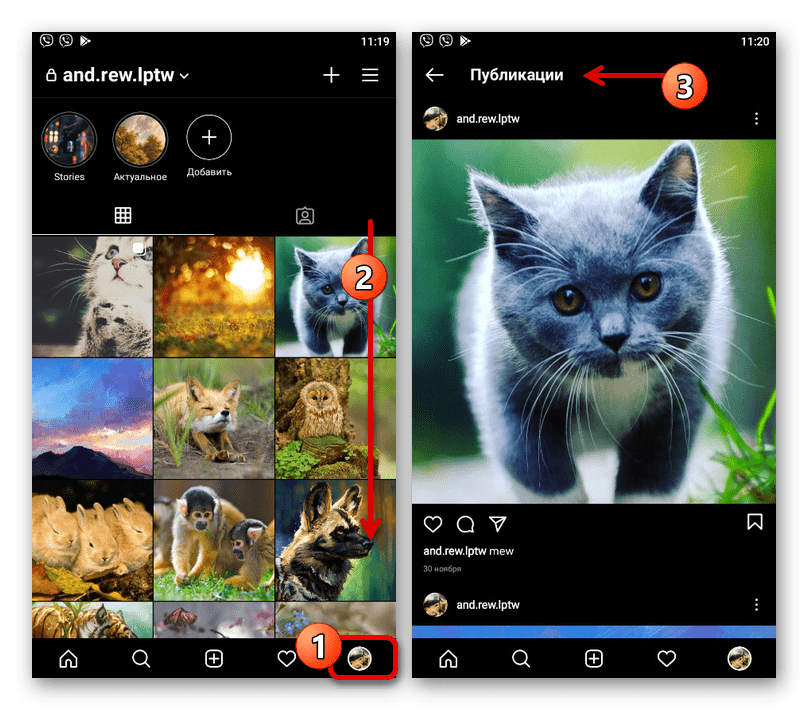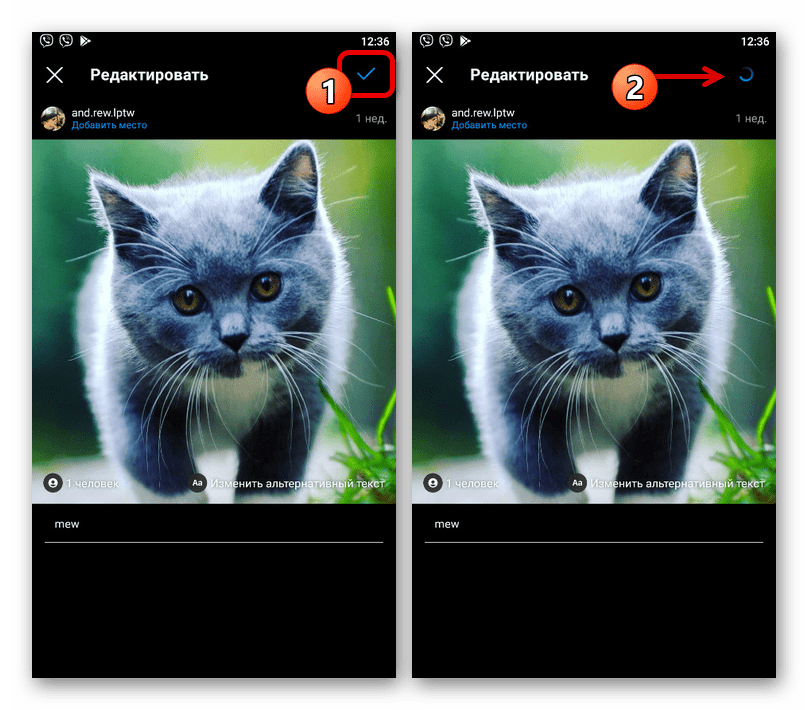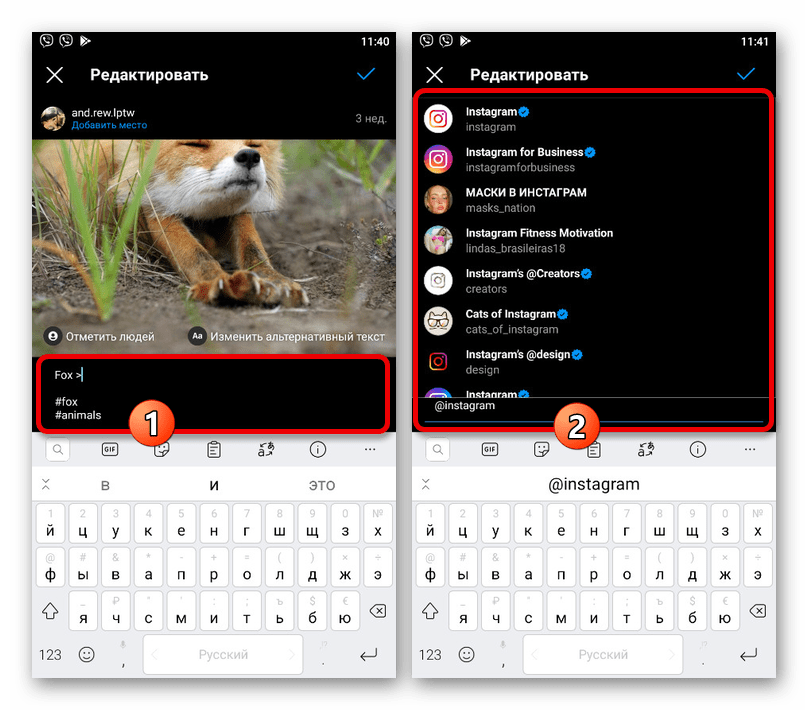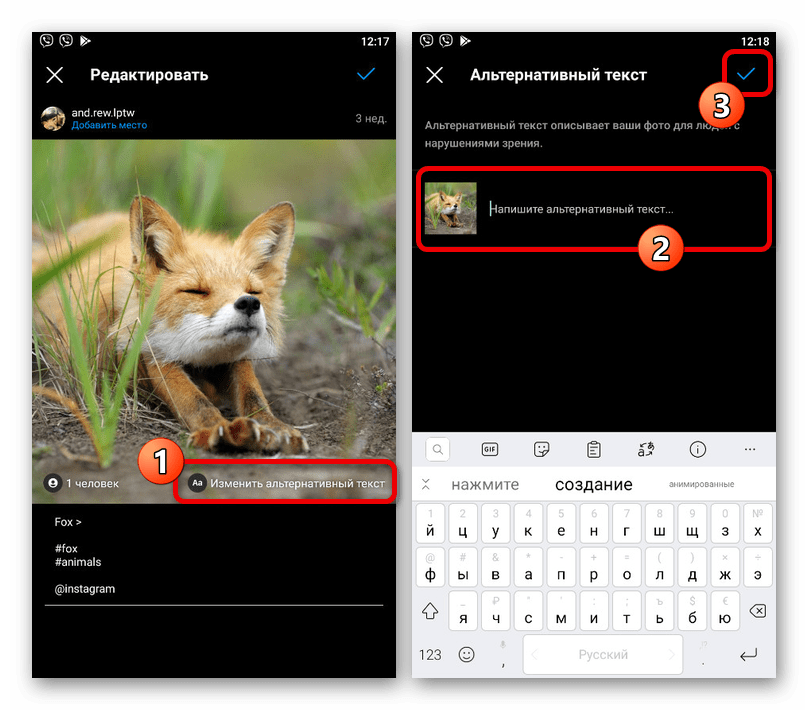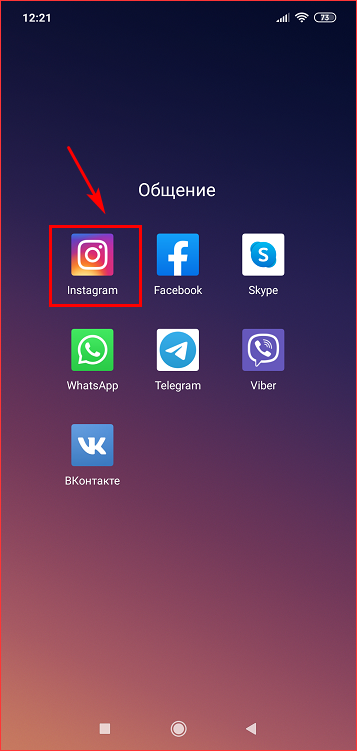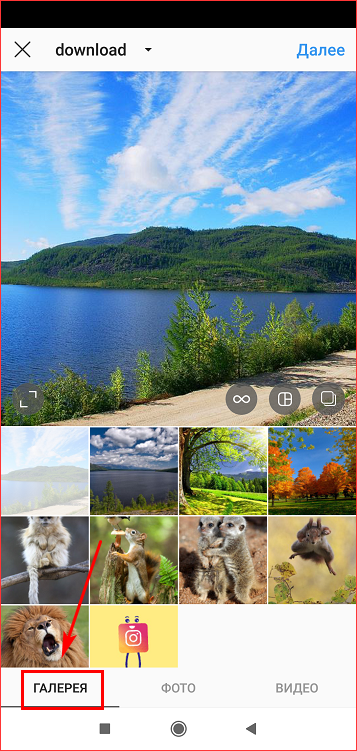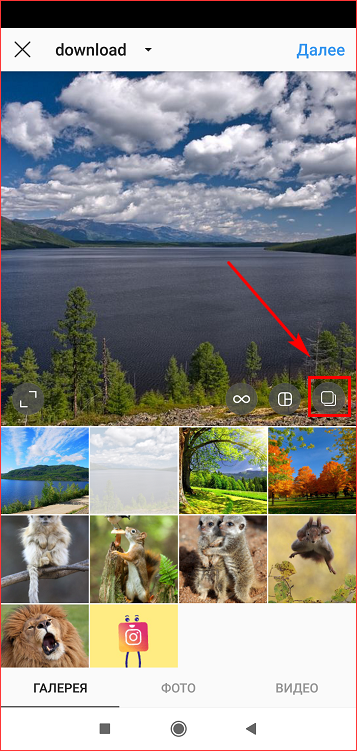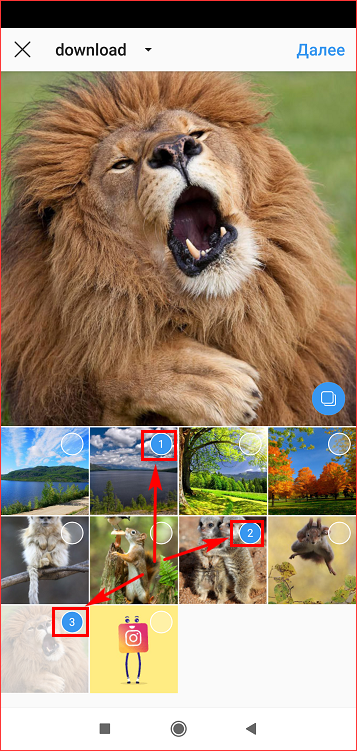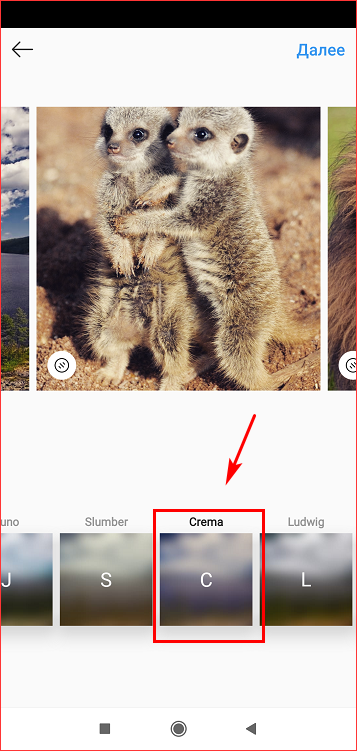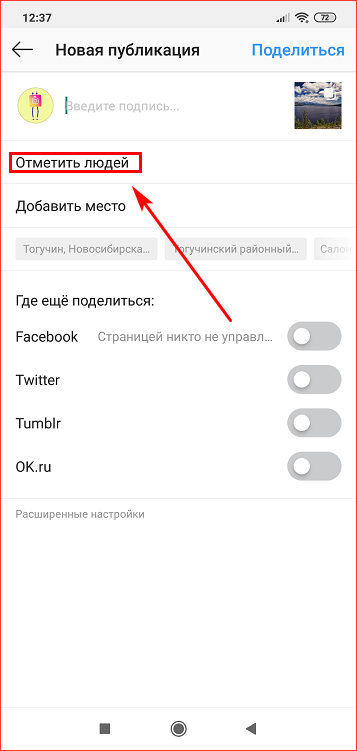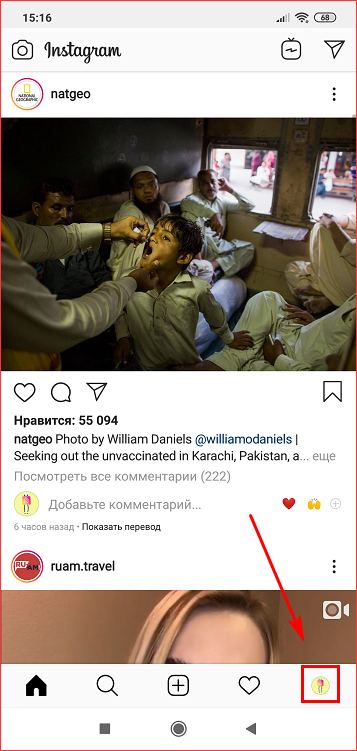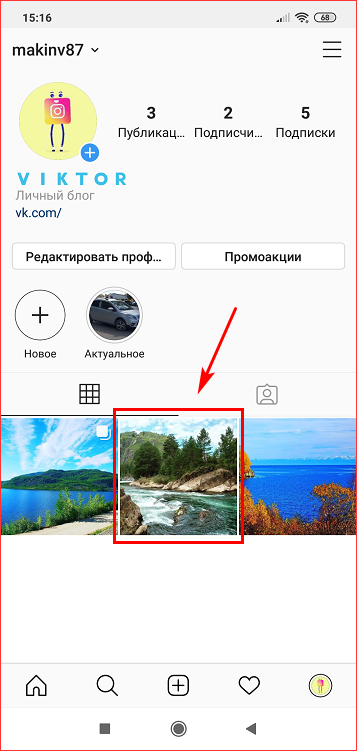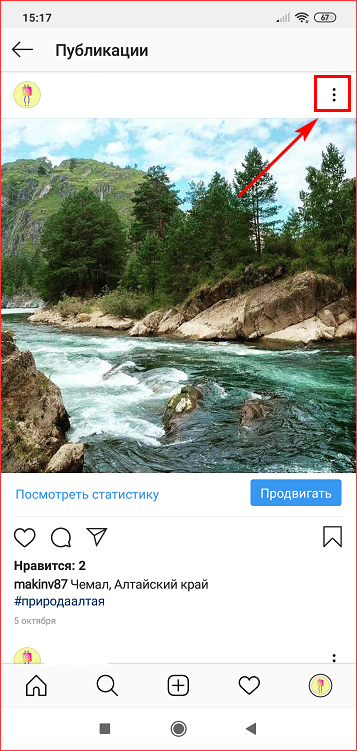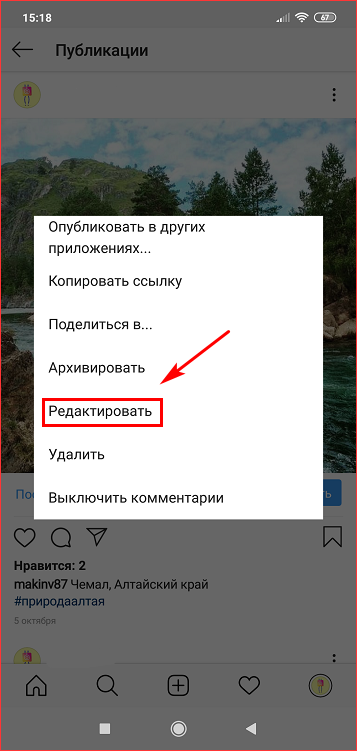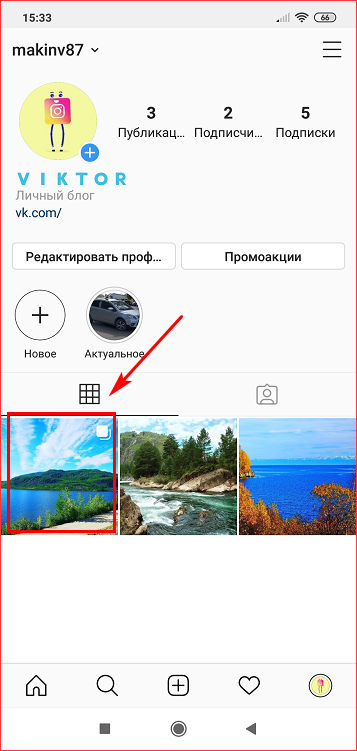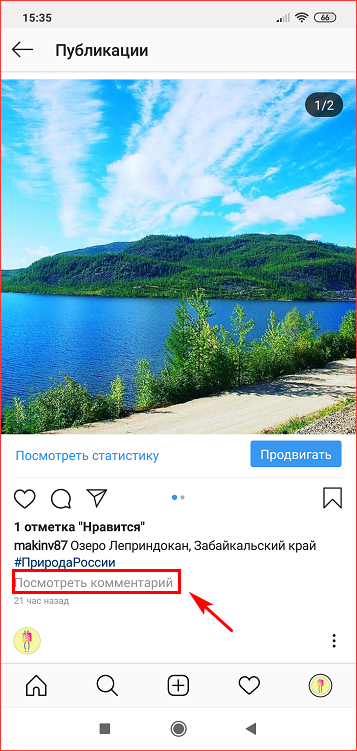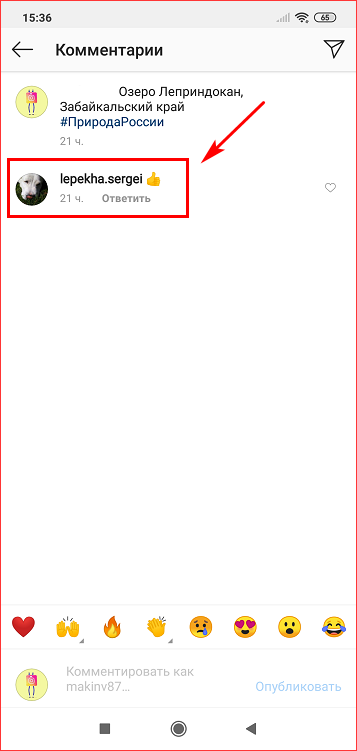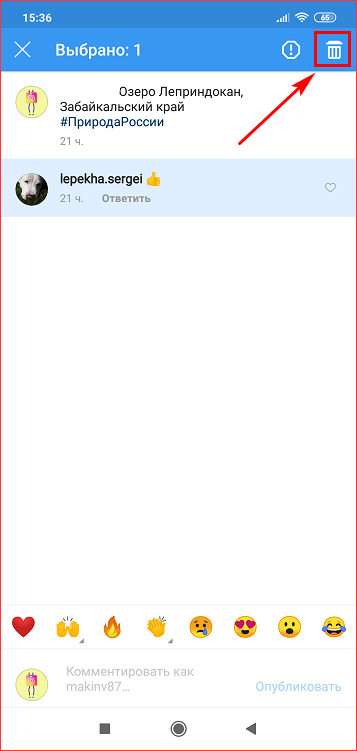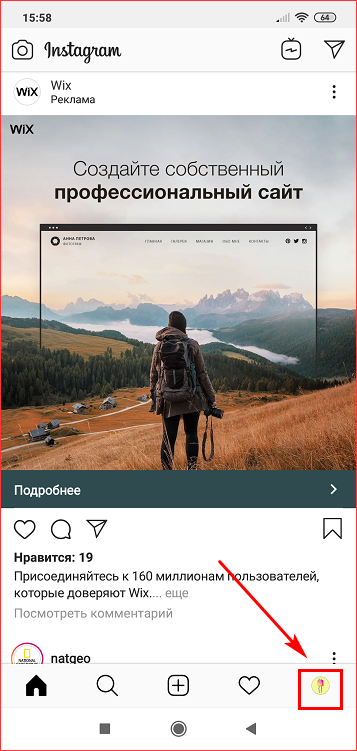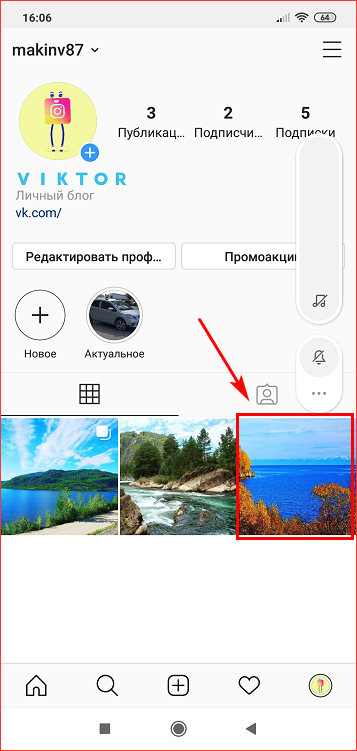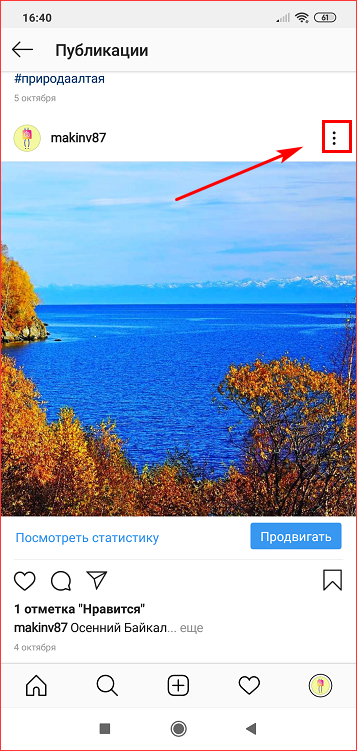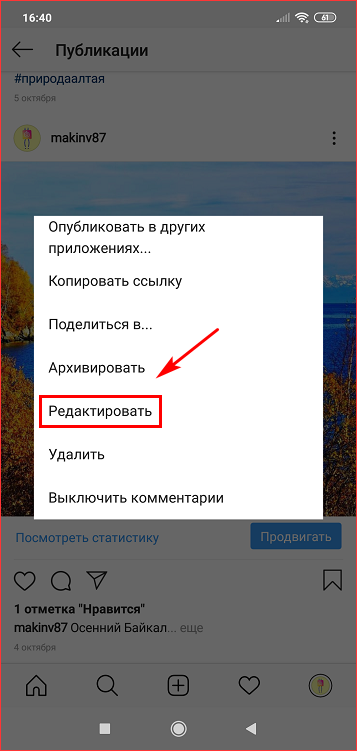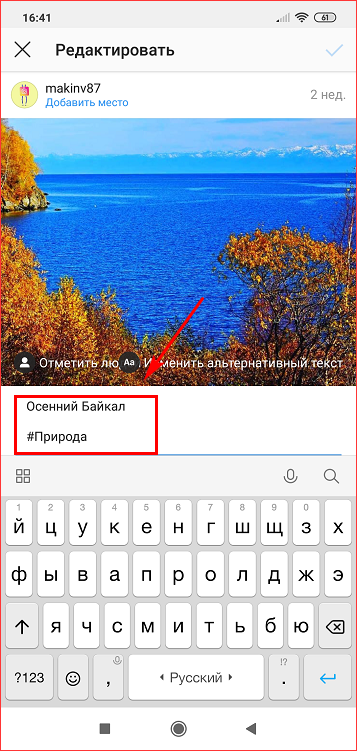Содержание
- Изменение публикации
- Редактирование подписи
- Добавление места
- Создание отметок
- Альтернативный текст
- Вопросы и ответы
Изменение публикации
Для любых публикаций в Instagram предусмотрены инструменты редактирования, позволяющие изменить большую часть информации, за исключением изображений и видео. Также сразу обращаем внимание, что рассматриваемые возможности доступны лишь при использовании официального мобильного приложения, тогда как другие версии не предоставляют нужных параметров.
Читайте также: Изменение изображений после публикации в Instagram
- Находясь в приложении Инстаграм, коснитесь аватарки профиля на нижней панели и в списке публикаций найдите нужный вариант. Доступные впоследствии параметры никак не связаны с разновидностью поста.
- Оказавшись на странице с полным списком публикаций, в правом верхнем углу блока конкретной записи коснитесь значка с тремя точками. После этого через всплывающее окно выберите «Редактировать», чтобы перейти в режим изменения поста.
Через указанное меню также можно изменить настройки приватности, включив или отключив возможность комментирования.
- Внесите нужные изменения, руководствуясь последующими разделами инструкции, и, когда процедура будет завершена, коснитесь галочки в углу экрана. Это приведет к сохранению записи со всеми корректировками, но с прежними медиафайлами и датой добавления.
Редактирование подписи
С помощью текстового поля «Введите подпись», расположенного под основной записью и доступного другим людям в отдельной части под публикацией, можно изменить описание. Весьма часто именно данный блок используется для добавления хештегов с помощью символа «#» или упоминаний пользователей при помощи «@».
В случае с хештегами и упоминаниями значительно упрощают процедуру добавления всплывающие подсказки, автоматически подбирающие варианты на основе уже имеющихся символов или популярности. При этом, несмотря на отсутствие ограничений в плане количества знаков, сюда нельзя вставлять специфические символы вроде смайликов, но вполне можно воспользоваться, к примеру, особыми шрифтами.
Добавление места
Чтобы отредактировать место, прикрепленное к публикации, следует на верней панели под пользовательским именем коснуться строки «Добавить место». В случае если данные уже были указаны ранее, нужна подпись будет заменена на название конкретного места, как показано на скриншоте.
Сразу после нажатия по ссылке откроется страница «Выбрать место» со списком наиболее актуальных вариантов. Если нужно, используйте текстовое поле «Поиск места», и впоследствии попросту тапните по одной из строк, чтобы произвести добавление.
Помимо сказанного, можно и вовсе избавиться от добавленной точки. Для этого будет достаточно перейти в режим редактирования места и сразу же закрыть его с помощью крестика в левом верхнем углу.
Создание отметок
Если на изображении или видео в записи не был отмечен какой-либо пользователь или, наоборот, упоминание добавлено случайно, можно внести соответствующие изменения. Чтобы перейти в нужный режим, коснитесь кнопки «Отметить людей» с иконкой человека.
В случае с фотографиями изменение производится путем касания нужной области на снимке и последующего выбора пользователя через поиск по имени. Для удаления же достаточно коснуться имени и воспользоваться крестиком в углу.
Если человек присутствует на видео, добавить упоминание можно таким же образом, но не требуется указывать что-либо в самой медиазаписи. При этом в обоих случаях пользователь сразу же узнает о добавлении отметки через внутреннюю систему уведомлений.
Альтернативный текст
Используйте кнопку «Изменить альтернативный текст», чтобы отредактировать краткое текстовое описание снимка, предназначенное для людей с ограниченными возможностями и некоторых других целей. Как и в случае с подписью, здесь отсутствуют видимые ограничения, однако рекомендуется использовать только слова.
Поле можно очистить и произвести сохранение, опять же, с помощью галочки в углу экрана. В таком случае социальная сеть самостоятельно добавит альтернативный текст, который нельзя как-либо изменить без указанной выше процедуры.
Еще статьи по данной теме:
Помогла ли Вам статья?
На чтение 9 мин. Опубликовано 17.08.2020
Добавить новую публикацию в Instagram достаточно легко, а вот её изменить немного сложнее. Бывает такое, что фотография загружена, описание написано, а вот люди не отмечены. А что ещё хуже – обнаружилась ошибка в слове или запрещенный тег. В этом случае возникает понятный вопрос: а как отредактировать пост в Инстаграме? Ответ – воспользоваться встроенной в официальное приложение опцией. Но нужно заметить, что изменить публикацию можно не только со смартфона, а также и с компьютера. О каждом варианте и некоторых нюансах мы подробно расскажем далее, так что будьте внимательны!
Содержание
- Можно ли отредактировать пост в Инстаграм после публикации
- Какие правки можно внести в опубликованную запись
- Инструкция, как изменить публикацию
- Через телефон
- Через ПК
- Можно ли изменить дату публикации
- Через сколько после публикации можно вносить правки в пост
- Почему у меня нет кнопки «Редактировать»
Можно ли отредактировать пост в Инстаграм после публикации
Если вы интересуетесь, можно ли редактировать фото в Инстаграме после публикации, то ответ – нет. Да, вы можете изменить описание поста, однако полностью поменять загруженное изображение, к сожалению, не получится. По желанию вполне реально изменить добавленные теги, исправить ошибку в конкретном слове или добавить недостающую информацию.
Причем здесь нет никакой разницы, видео или фотографию вы добавили в собственный профиль. Что касается устройств, то проще всего отредактировать публикацию с телефона. Здесь можно использовать как мобильное приложение, так и официальный сайт социальное сети. А вот при работе с компьютера придётся выполнить немного лишних действий, установив эмулятор смартфона или расширение для браузера. В общем, о каждом способе мы поговорим немного позже!
Какие правки можно внести в опубликованную запись
Вы узнали, что изменить фотографию в посте невозможно, а описание, наоборот, проще простого. Так какие правки можно вносить? Мы предлагаем подробно всё не рассматривать, а просто ознакомиться с удобным и структурированным списком:
- Добавить местоположение, то есть указать локацию, где была сделана фотография или записано видео. Причем вы можете указать как новое место, так и немного изменить координаты старого.
- Отредактировать описание. И сюда относится не просто текст, но дополнительные теги, упоминания других людей, смайлики и так далее. Вы даже можете полностью удалить указанную ранее информацию, если это потребуется.
- Отметить людей. Если на изображении находятся люди, которых вы хотите отметить, то в процессе редактирования это можно сделать. Достаточно всего лишь нажать на соответствующую кнопку.
- Указать партнера. Это касается исключительно бизнес-аккаунтов, для которых статистика – это самое важное.
В принципе, больше ничего изменить не получится. Хотя, а что ещё может потребоваться отредактировать?
Нет. Не приходилось.
32.69%
Проголосовало: 52
Инструкция, как изменить публикацию
А теперь пора разобраться, как изменить публикацию в Инстаграм с телефона или компьютера. Для наглядности мы подготовили инструкции для каждого устройства, так что вы можете спокойно с ними ознакомиться. Кстати, в случае с ПК речь пойдет об операционной системе Windows, хотя и владельцы ноутбуков от Apple тоже могут пользоваться представленный руководством.
Через телефон
С телефона для редактирования поста нужно выполнить следующие действия:
- Полностью открываем публикацию. Для этого требуется нажать по ее миниатюре в профиле.
- Кликаем по трем точкам в углу экрана.
- Вносим необходимые правки и сохраняем изменения, нажав по галочке.
Изменения будут сразу заметны после их сохранения. И да, подписчикам не придется уведомление, что вы как-то отредактировали пост.
Через ПК
Как давно известно, через веб-версию социальной сети нельзя управлять своими публикациями. Более того, их даже не получится изменить. Что же делать в такой ситуации, если доступа к смартфону нет, а в посте допущена существенная ошибка? Во-первых, не переживать. А во-вторых, установить на компьютер специальную программу, которая является эмулятором телефона.
Самым популярным и качественным приложением, судя по оценкам пользователей, является BlueStacks. Но учтите, что для стабильной работы подобной утилиты требуется довольно мощный компьютер, с неплохим процессором и достаточным количеством оперативной памяти. С более полными системными требованиями вы можете ознакомиться на официальном сайте разработчика.
После загрузки EXE-файла открываем его, а затем выполняем стандартную установку. Указываем место сохранения всех данных, а затем ждем, пока инсталляция завершится. Обычно процесс длится около 5-ти минут, но всё зависит от мощности ПК. Когда установка закончится, перезагружаем компьютер и запускаем эмулятор.
Выполняем авторизацию в аккаунте Google, чтобы получить доступ к Play Маркету. Ничего сложного делать не требуется, достаточно ввести название почты и пароль. А далее просто загружаем на виртуальный телефон приложение Instagram, входим в свой профиль и редактируем публикацию стандартным способом.
Кстати, доступен ещё один вариант, связанный с использованием официальной программы Instagram для Windows. Загрузить её можно из магазина Microsoft Store, который по умолчанию присутствует в операционной системе десятой версии. Далее просто выполняем авторизацию в своем аккаунте и изменяем нужный пост.
Можно ли изменить дату публикации
Иногда в интернете, на различных форумах и тематических сайтах, возможно встретить похожий вопрос: а можно ли изменить дату публикации в Instagram? Как вы уже могли догадаться, сделать это не получится. Единственный вариант – скопировать описание и сохранить фотографию, а после разместить пост заново. Но у этого способа есть существенный недостаток – автоматическая потеря всех лайков и комментариев.
Однако, восстановить все лайки и добавить новые комментарии поможет удобный онлайн-сервис Likemania. С помощью этого сайта вы сможете накрутить реальные оценки публикаций и живых подписчиков, причем по очень демократичным ценам. Интерфейс платформы простой и понятный, а оформить заказ вы можете за считанные секунды!
Перейти в Likemania
Подарок читателям от Likemania — 1000 просмотров на видео БЕСПЛАТНО
Через сколько после публикации можно вносить правки в пост
Бывает так, что нужно обновить информацию под очень старым постом, который был добавлен на страницу несколько месяцев или даже лет назад. Реально ли это сделать? Да, никаких ограничений администрация социальной сети пока не выставляет. Вы можете редактировать публикацию, когда угодно и сколько угодно.
Почему у меня нет кнопки «Редактировать»
Как вы узнали, для изменения информации в посте необходимо использовать кнопку «Редактировать», которая расположена в дополнительном меню, раскрывающемся после нажатия по трем точкам. Но что делать, если данного пункта по неизвестным причинам в списке нет?
Здесь есть несколько вариантов, с которыми вы можете ознакомиться далее:
- Попробовать перезагрузить смартфон. Скорее всего, попросту произошла ошибка в приложении Instagram. Рекомендуем закрыть программу, а затем заново её открыть. Если это не помогло, тогда уже полностью перезагружаем устройство.
- Обновить приложение. Устаревшая версия программного обеспечения зачастую работает нестабильно, поэтому после выхода новых версий желательно их сразу устанавливать. Обновить Instagram вы можете через магазин приложений, то есть Google Play или App Store. Достаточно перейти на страницу с программой, а затем нажать на кнопку «Обновить».
- Очистить кэш. Определенные данные приложения сохраняются в кэше, чтобы некоторые элементы интерфейса загружались быстрее и меньше расходовали ресурсы смартфона. Периодически рекомендуется очищать эту информацию, поэтому что её слишком большое количество может приводить к появлению разных сбоев и ошибок. Для удаления кэша используем настройки телефона. Переходим в раздел «Приложения», открываем страницу с программой Instagram, нажимаем «Очистить» и выбираем «Кэш». Подтверждаем действие.
Воспользоваться смартфоном, если вы до этого пользовались социальной сетью с компьютера. В веб-версии социальной сети весьма ограниченный функционал, хотя это касается и различных программ для ПК. Всё-таки Instagram – это прежде всего мобильное приложение для телефонов, так что рекомендуем использовать именно его. А если смартфон сломался или у вас его попросту нет, то установите на компьютер специальный эмулятор.
И вот теперь вы в общих чертах знаете, почему отсутствует кнопка для редактирования записи. Как правило, это просто системная ошибка, которая устраняется обычной перезагрузкой или обновлением приложения.
Итак, теперь вам известно, как отредактировать пост в Инстаграме с телефона или компьютера. Вы можете изменить совершенно любую публикацию, и даже ту, которая была загружена несколько лет назад!
Можно ли отредактировать публикацию, состоящую из нескольких фотографий?
Да, вы можете это сделать, воспользовавшись стандартной инструкцией. Изменять загруженные в посте фотографии невозможно, так что их количество ни на что не влияет.
Получится ли удалить хэштеги из описания после публикации поста?
Да, сделать это возможно. Вам необходимо нажать по трем точкам в углу публикации, выбрать «Редактировать» и стереть лишние теги. Для сохранения правок кликаем по галочке.
Когда нужно редактировать публикацию?
Обычно изменить информацию, указанную в посте, требуется из-за каких-то ошибок или неточностей. Например, вы забыли добавить важный тег или неправильно написали определенное слово. Также бывает нужно отметить людей или указать местоположение. Всё это можно сделать в процессе редактирования.

Лиза Тинькова
коммерческий Instagram эксперт. Отвечаю на вопросы и помогаю читателям.
Задать вопрос
Перейти к контенту

Вы можете редактировать пост в Инстаграм после публикации.
Но внести можно только некоторые изменения (например, изменить фото нельзя).
Как редактировать пост в Инстаграм после публикации
- Находим пост, который нужно изменить (любой давности).
- Касаемся
в правом верхнем углу.
- Касаемся «Редактировать».
- Вносим изменения в публикацию.
- Касаемся
в правом верхнем углу.
- Изменить статью можно другим способом.
Какие изменения можно внести?
- Добавить место (т.е. указать геометку, где было сделано фото/видео);
- Добавить партнёра (бизнес-аккаунты могут отмечать партнёров, которые смогут смотреть статистику поста и продвигать его);
- Изменить подпись (можно дополнить описание публикации, добавить хештеги и т.д.);
- Отметить людей (если на фото присутствуют знакомые лица, можно их отметить);
- Изменить альтернативный текст (данный текст описывает фото для людей с нарушениями зрения).
Можно ли изменить фото в Инстаграме после публикации?
К большому сожалению, нельзя.
Также не получится поменять местами фото в карусели. UPD: с января 2022 года можно! Но пока не всем пользователям.
Для этого зайдите в редактирование поста и на нужном слайде коснитесь иконки корзины в левом верхнем углу (если нет, то скоро должна появится).
После опубликовании фотографии (видео) — вносить в неё какие-либо изменения не получится (кроме тех, что описаны выше).
Такова позиция Инстаграм. Ничего с этим не поделаешь. Можно лишь удалить публикацию и заново добавить фото с новыми изменениями.
Можно ли изменить дату публикации?
Нельзя. Такой возможности не предусмотрено.
Как изменить публикацию в Инстаграм с компьютера?
Для этого придётся скачать Андроид-эмулятор и запустить приложение Инстаграм (инструкция в статье).
С помощью BlueStacks можно полноценно работать в соц. сети.
Видеоурок на тему: как редактировать пост в Инстаграм после публикации.
|
После публикации пост в Instagram пользователь может отредактировать его. Однако изменить можно только текст, заменить фотографии или же добавить еще несколько в карусель не получится. Для этого:
Менять текст можно только через приложении. При работе через компьютер редактировать посты не получится. Знаете ответ? |
Каждый пост размещается в основной ленте пользователя, где его могут посмотреть уникальные посетители и подписчики страницы. В процессе добавления, изображения красочно оформляются по своему усмотрению, с помощью широкого ассортимента встроенных инструментов. А можно ли изменить запись, после того как она выложена в общий доступ? В статье расскажем, как редактировать фото в Инстаграм после публикации.
Редактируем опубликованное фото: пошаговые действия
Основная цель и направление социальной сети Инстаграм – это общение с другими пользователями посредством размещения личных фотографий и видеороликов на всеобщее обозрение. Можете превратить даже плохое фото в качественное изображение, благодаря большому выбору встроенных графических элементов, текстового наполнения и красочных фильтров.
Материал выкладывается моментально и после размещения его можно найти в основной ленте на странице пользователя. Здесь его может посмотреть любой ваш подписчик или гость (при условии, что профиль не является закрытым). Чтобы разместить снимок потребуется выполнить следующие действия:
- Запустить мобильное приложение на телефоне.
- Выполнить авторизацию под своей учетной записью, ввести логин и пароль.
- Найти кнопку добавления новой публикации, она расположена на нижней панели в виде плюсика.
- После этого откроется окно загрузки. Здесь можете выбрать цифровой контент из внутренней памяти мобильного устройства либо сделать снимок в режиме реального времени при помощи камеры.
- Допускается в одной записи разместить сразу несколько фотографий. Для этого существует соответствующая кнопка.
- Выбрать картинки.
- Подобрать нужный фильтр, который превратит ваш материал в качественное изображение и подчеркнет цвета.
- Отметить на снимке подписчиков, написать текстовую подпись и при необходимости поставить хэштеги.
Готово. Запись появится в вашей новостной ленте и ее увидят все подписчики.
Что делать, если необходимо внести корректировки в изображении, когда оно уже выложено в общий доступ? Стандартные инструменты социальной сети позволяют редактировать снимки в любой момент после добавления. Для этого выполните действия:
- Выполнить вход на свою страницу.
- Перейти в меню, где расположены все ваши работы.
- Выбрать контент, который необходимо корректировать и нажать на него.
- На верхней панели кликнуть на иконку в виде троеточия.
- На экране появится всплывающее окно, в котором нужно указать пункт редактирования.
- После этого откроется меню корректировки. Внести необходимые изменения и опубликовать запись в ленту.
Следует сказать, что при редактировании можно поменять только текстовое сопровождение изображения, подпись под ним, а также поставить отметку определенного человека. Все остальное настроить не получится. Если хотите выбрать другие фильтры и поменять графическое отображение, то придется удалить материал и заново его выложить.
Как удалить опубликованный комментарий под фото
В социальной сети Инстаграм, каждый пользователь может оставлять лайки и комментировать фотографии, при условии, что эта функция не заблокирована у хозяина страницы. Если не понравился чужой текст, то его можно в любой момент удалить. Для этого нужно:
- Перейти в свою новостную ленту.
- Выбрать нужное изображение для редактирования.
- Нажать «Посмотреть комментарий».
- Выбрать комментарий, который хотите удалить.
- Нажать на текст, пока он не выделится.
- На верхней панели появится иконка в виде мусорного ведра, нажать на нее.
- После этого неприятный ответ будет стерт.
Стоит знать, что после аннулирования комментариев восстановить их не получится, поэтому хорошенько подумайте, прежде чем приступать к действиям.
Чтобы ответить на коммент, достаточно нажать на соответствующую кнопку и ввести послание. После чего собеседник получит системное уведомление. Подобным образом сможете стереть не только свои ответы, но и тексты других пользователей.
Редактируем хэштеги под публикацией
Еще одна уникальная функция в социальной сети Инстаграм – это хэштеги, при помощи которых сможете найти истории по нужной тематике. Они представляют собой обычные слова, но со знаком решетка «#» перед ними. Их можно оставлять под любой записью и в коротких сторис. Если необходимо отредактировать теги под снимком, выложенным в общий доступ, выполните следующие действия:
- Перейдите на личную страницу в Instagram.
- Выберите контент для корректировки и нажмите на нее.
- После этого кликните на кнопку в виде трех точек на верхней панели.
- Укажите пункт редактирования.
- Теперь можете изменить текстовую подпись под материалом и добавить нужные хэштеги.
- Сохраните и выложите пост в новостную ленту.
Как поменять местами порядок опубликованных фото
Все фотографии и видеоролики в основной ленте пользователя размещаются друг за другом, согласно дате и времени добавления. Иногда может потребоваться поменять фото местами или заменить их. Причин для этого много, например, от порядка зависит смысл общей картины.
К сожалению, интерфейс социальной сети не позволяет менять местами уже выложенные материалы, но выход существует и займет у вас много времени и сил. Для этого нужно удалить публикации и заново их загрузить уже в необходимой очередности. Других способов, без удаления контента в Instagram не предусмотрено.
В статье рассказали, как редактировать фото в Инстаграм после публикации. Такая возможность есть у каждого зарегистрированного, но изменить можно лишь текстовую подпись под снимком, все остальное настроить не получится. Поэтому внимательно подходите к добавлению новых снимков, чтобы впоследствии не пришлось их корректировать и заново выкладывать.